Se connecter sans mot de passe sur Windows (rapide)
Voulez-vous supprimer le mot de passe de connexion sur Windows ?
Comme vous le savez Microsoft a ajouté depuis Windows 8.1 la possibilité de se connecter en utilisant son E-mail Microsoft (hotmail, live, ...).
Enlever le mot de passe de connexion pour ce type de comptes peut être difficile et parfois impossible si vous ne savez pas comment procéder...
C'est pour cela que j'ai pensé à partager cet astuce avec vous, si vous ne savez pas le mot de passe de connexion suivez ce tutoriel : Supprimer le mot de passe oublié sur Windows
Ce tutoriel marche sur Windows 10, 8.1, 8 et 7 (compte local ou en-ligne) !
Supprimer le mot de passe de connexion
Méthode 1 : En utilisant "netplwiz"
Ouvrez votre fenêtre Exécuter ( Windows+R) et mettez la commande suivante :
netplwizRemarque : Vous pouvez aussi utiliser la commande control userpasswords2, c'est la même chose.
Remarque 2 : Si vous ne pouvez pas ouvrir Exécuter, cherchez le fichier "netplwiz.exe" sur C:\Windows\system32 !
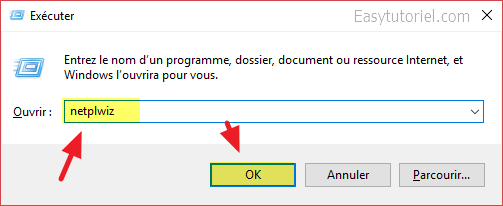
Puis la fameuse fenêtre des Comptes d'utilisateurs va s'afficher, décochez :
- Les utilisateurs doivent entrer un nom d'utilisateur et un mot de passe pour utiliser cet ordinateur.
Cliquez sur "Appliquer".
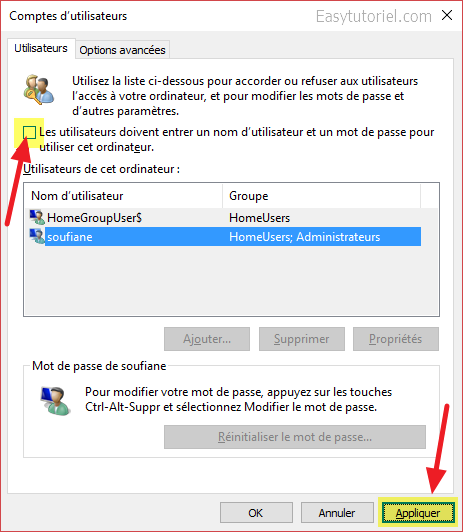
On va vous demander votre mot de passe de connexion, mettez-le puis cliquez sur "OK" ; si vous ne le connaissez pas lisez ce tutoriel sur comment supprimer le mot de passe à l'aide de Lazesoft (gratos).
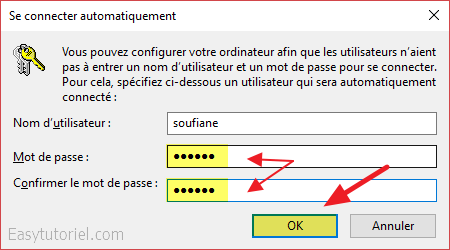
Redémarrez votre ordinateur...
Méthode 2 : A partir des paramètres Windows 10
Ouvrez Exécuter ( Windows+R) puis mettez la commande suivante : ms-settings:signinoptions
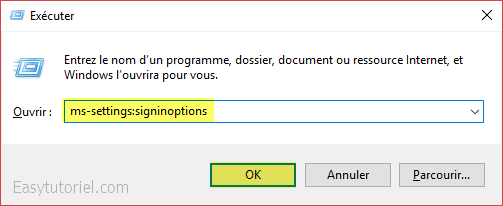
Cliquez sur "Modifier" pour le modifier le Mot de passe.
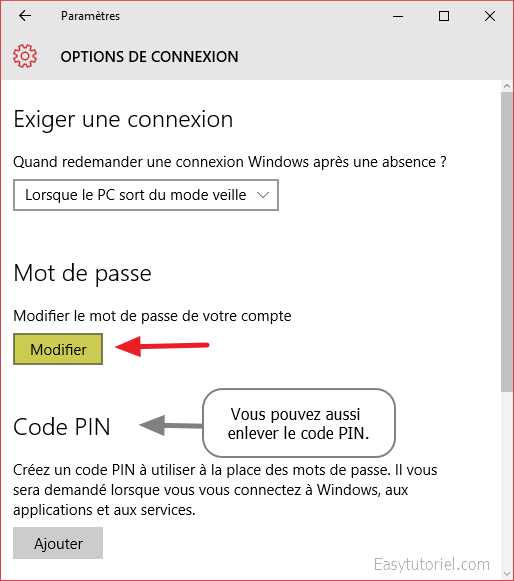
Cliquez sur "Suivant" SANS mettre un nouveau mot de passe.
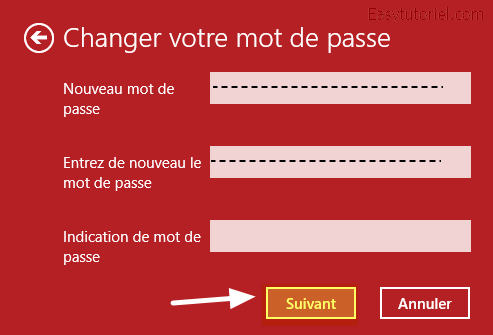
Cliquez sur "Terminer" et redémarrez votre machine 😉
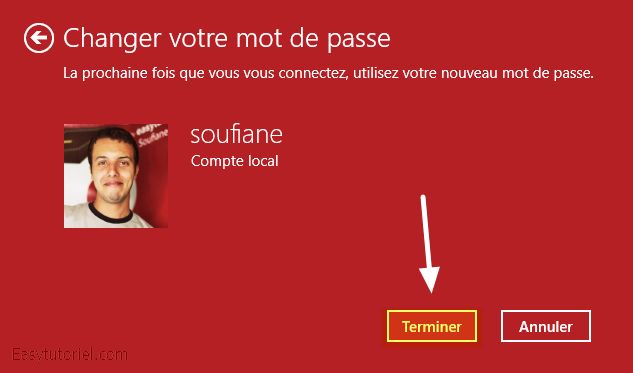
Et voilà !
Vous avez finalement supprimé le mot de passe de connexion Windows 😉
Une question ? Mettez un commentaire !
Au prochain tutoriel, merci de votre lecture.
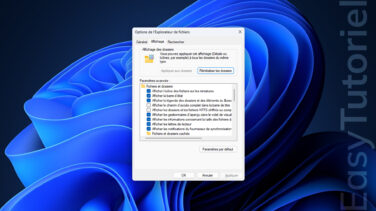






Bonjour,
Attention ! je déconseille fortement de supprimer le mot de passe au démarrage –
Pourquoi ?
Parce que si vous faites une sauvegarde » image système » avec l'outil intégré à W10, lorsque vous voudrez effectuer une restauration il sera impossible de la faire car il vous sera systématiquement demandé ce mot de passe.
Cordialement,
Merci beaucoup Theocent pour ton commentaire 😊
A+
Article très intéressant. Merci beaucoup Soufiane